Comment supprimer les enregistrements de la caméra Blink
Publié: 2023-10-06
Ne manquez jamais un événement de sécurité potentiel avec les plans Blink Plus (10 $/mois, tous les appareils) ou Blink Basic (3 $/mois, un appareil) pour enregistrer tout événement déclenchant les caméras de sécurité de votre maison.
Les caméras Blink sont un moyen économique d’ajouter une surveillance vidéo à votre maison. Pour stocker des vidéos enregistrées, vous pouvez vous abonner à un forfait cloud ou utiliser un stockage connecté par USB.
Vous pouvez gérer, visualiser et partager ces vidéos à l'aide de l'application Blink. Si vous manquez de stockage, vous devrez supprimer certaines vidéos afin de pouvoir en enregistrer de nouvelles.
Nous vous guiderons tout au long du processus afin que vous puissiez libérer de l'espace de stockage pour vos caméras Blink.
Un petit mot avant de continuer : Blink n'a pas de corbeille pour que vous puissiez restaurer les vidéos supprimées, une fois que vous les supprimez, elles disparaissent pour toujours.
Comment supprimer une vidéo de caméra Blink
Les caméras Blink Outdoor sont un moyen abordable d’ajouter des caméras de sécurité à votre propriété. Ils résistent aux intempéries, durent deux ans sans avoir besoin d'être rechargés et disposent d'une détection de mouvement pour enregistrer les problèmes de sécurité potentiels.

Il existe trois manières différentes de supprimer les clips enregistrés par votre caméra Blink. Explorons-les un par un.
Configurez la suppression automatique des enregistrements de votre caméra Blink
Chaque fois que vous achetez un abonnement Blink pour le stockage cloud, la société supprime automatiquement les vidéos enregistrées par ses caméras après un certain nombre de jours.
Par défaut, Blink supprime toutes les vidéos après 60 jours. Cependant, vous pouvez facilement modifier cette durée pour une durée plus courte si vous préférez.
Voici comment.
Ouvrez l'application
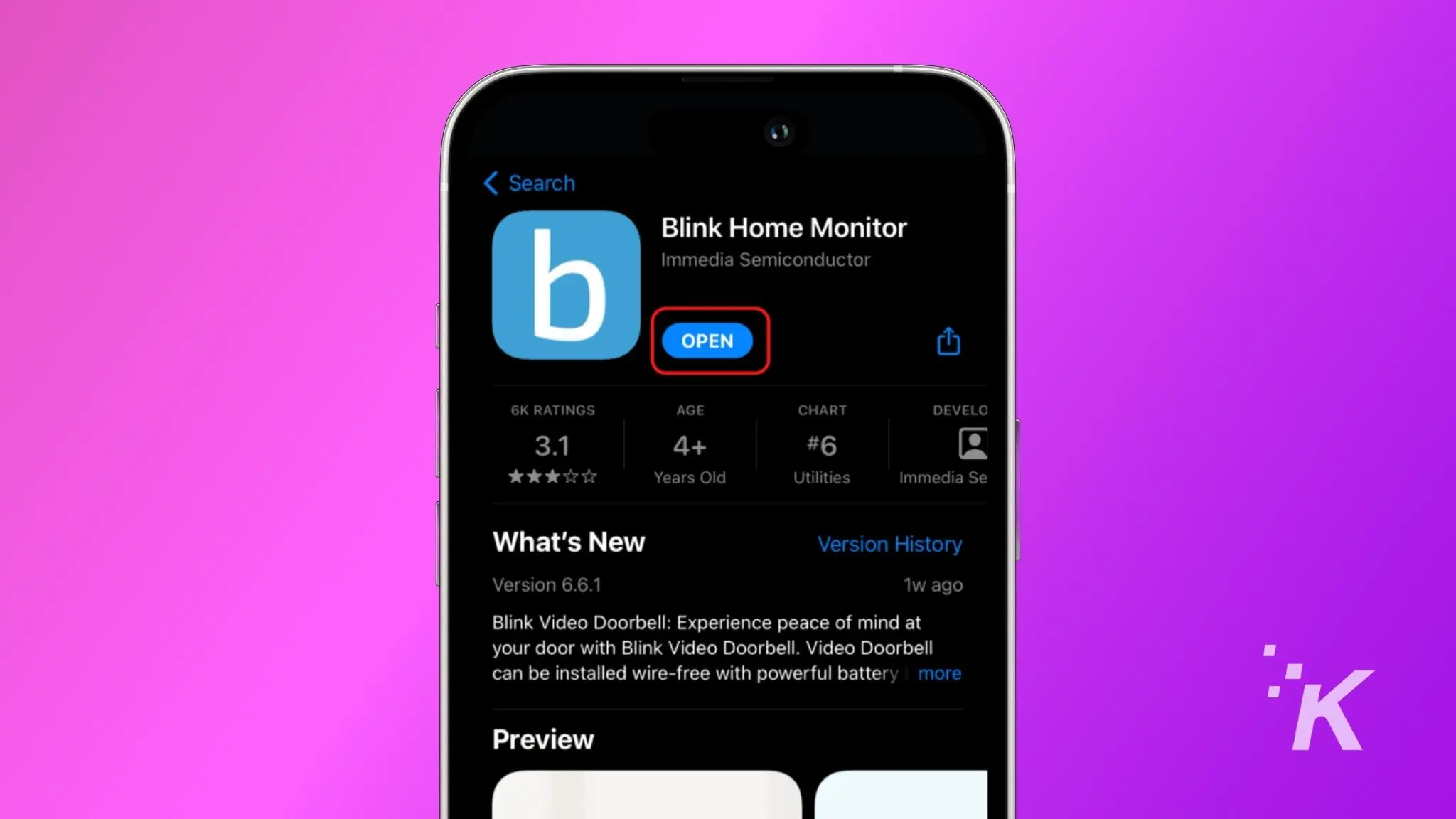
Ouvrez l'application Blink Home Monitor sur votre smartphone.
Ouvrir les paramètres
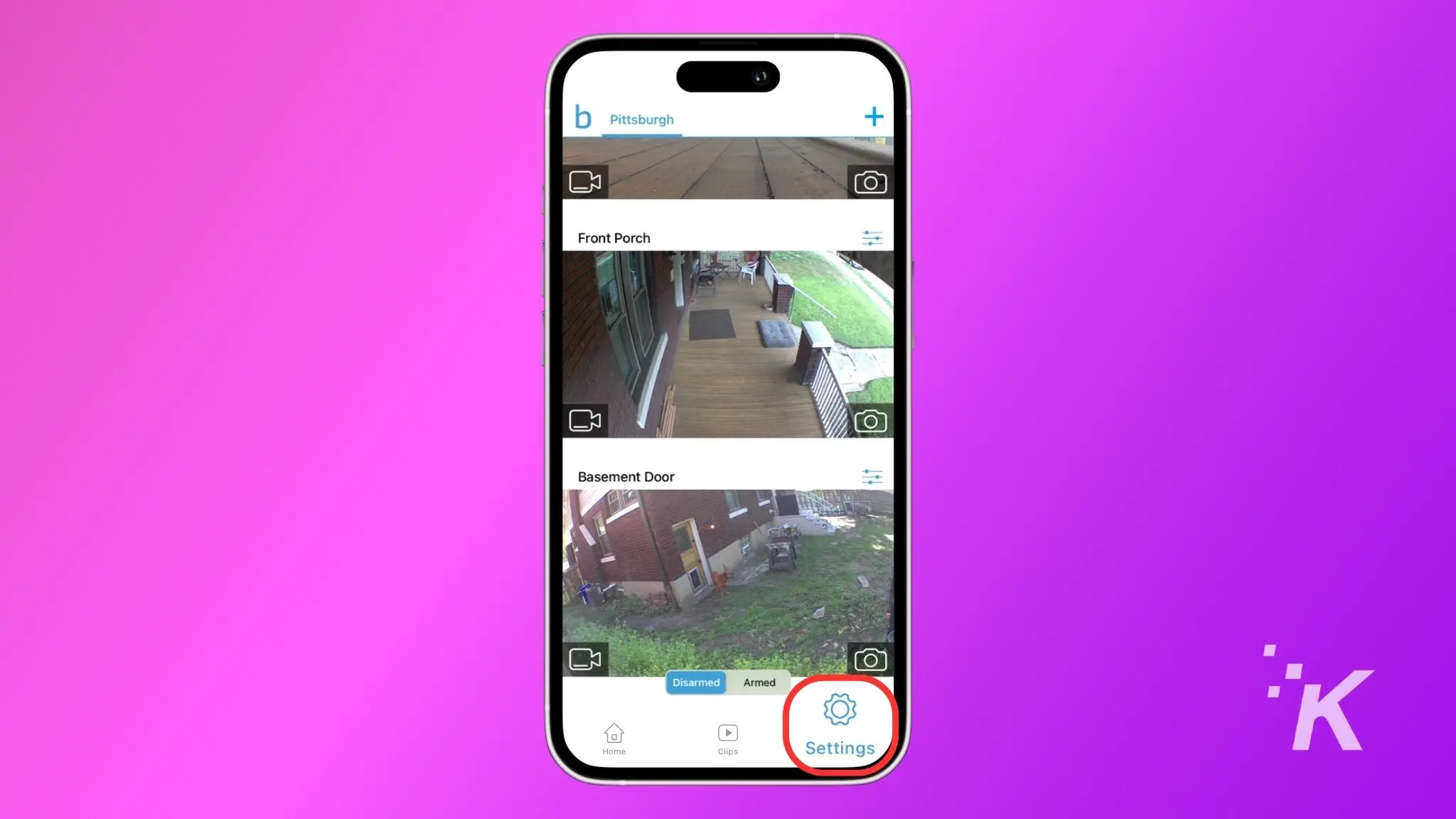
Appuyez sur l'icône Paramètres en bas à droite.
Ouvrir les paramètres du périphérique et du système
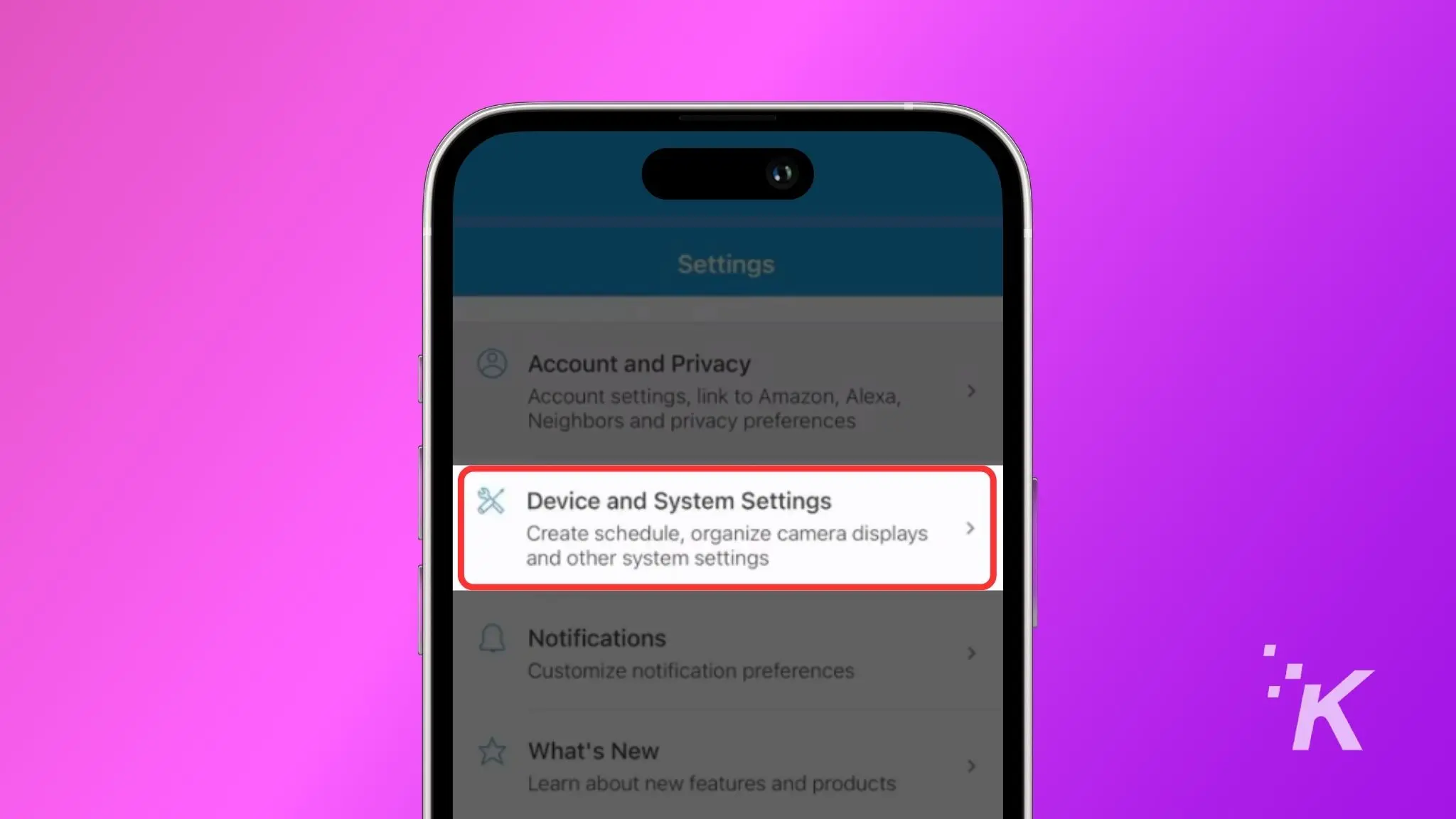
Appuyez sur Paramètres de l'appareil et du système .
Définir l'heure de suppression automatique du stockage cloud
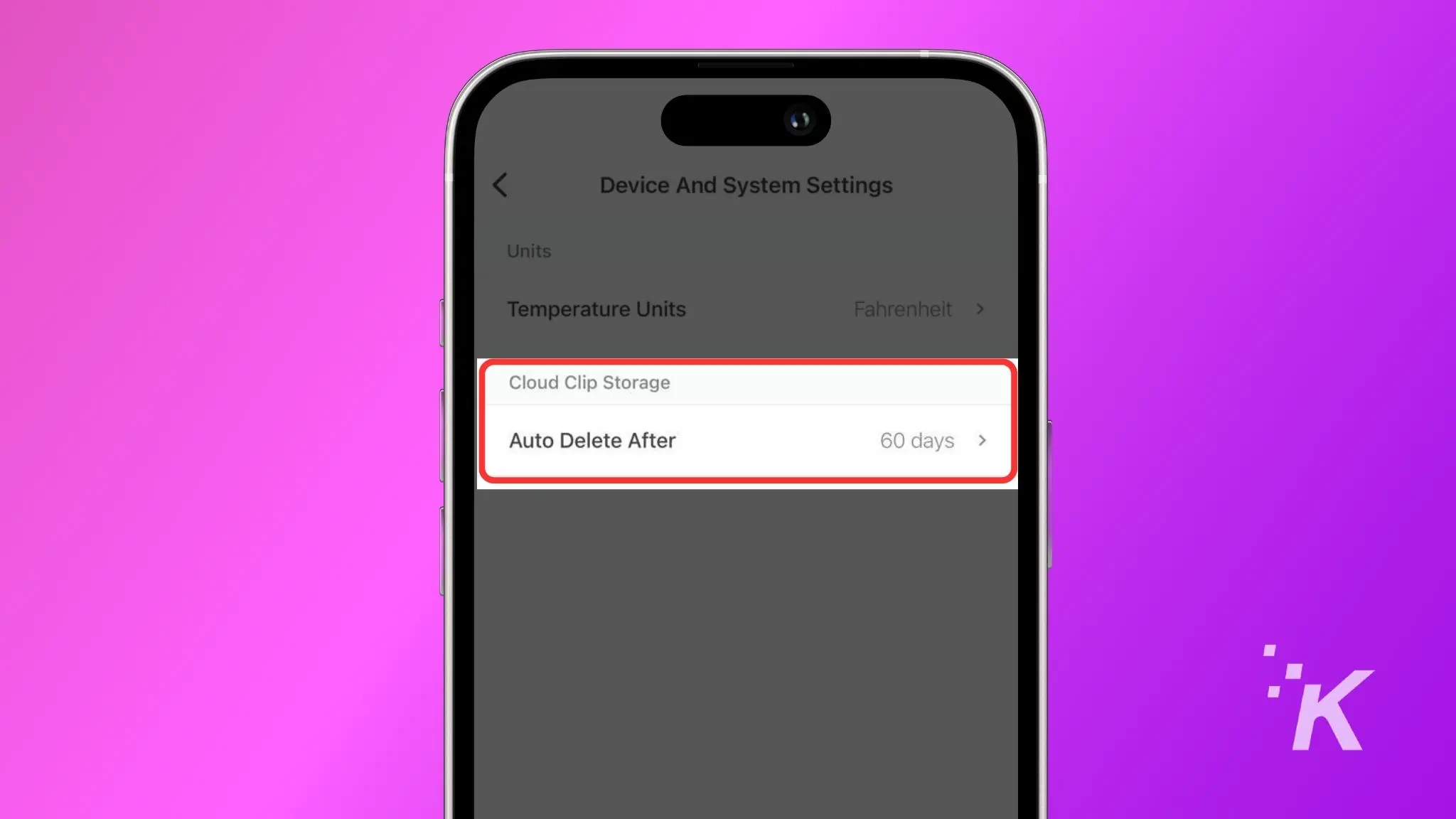
Recherchez la section Cloud Clip Storage et appuyez sur Auto Supprimer après .
Choisissez la période
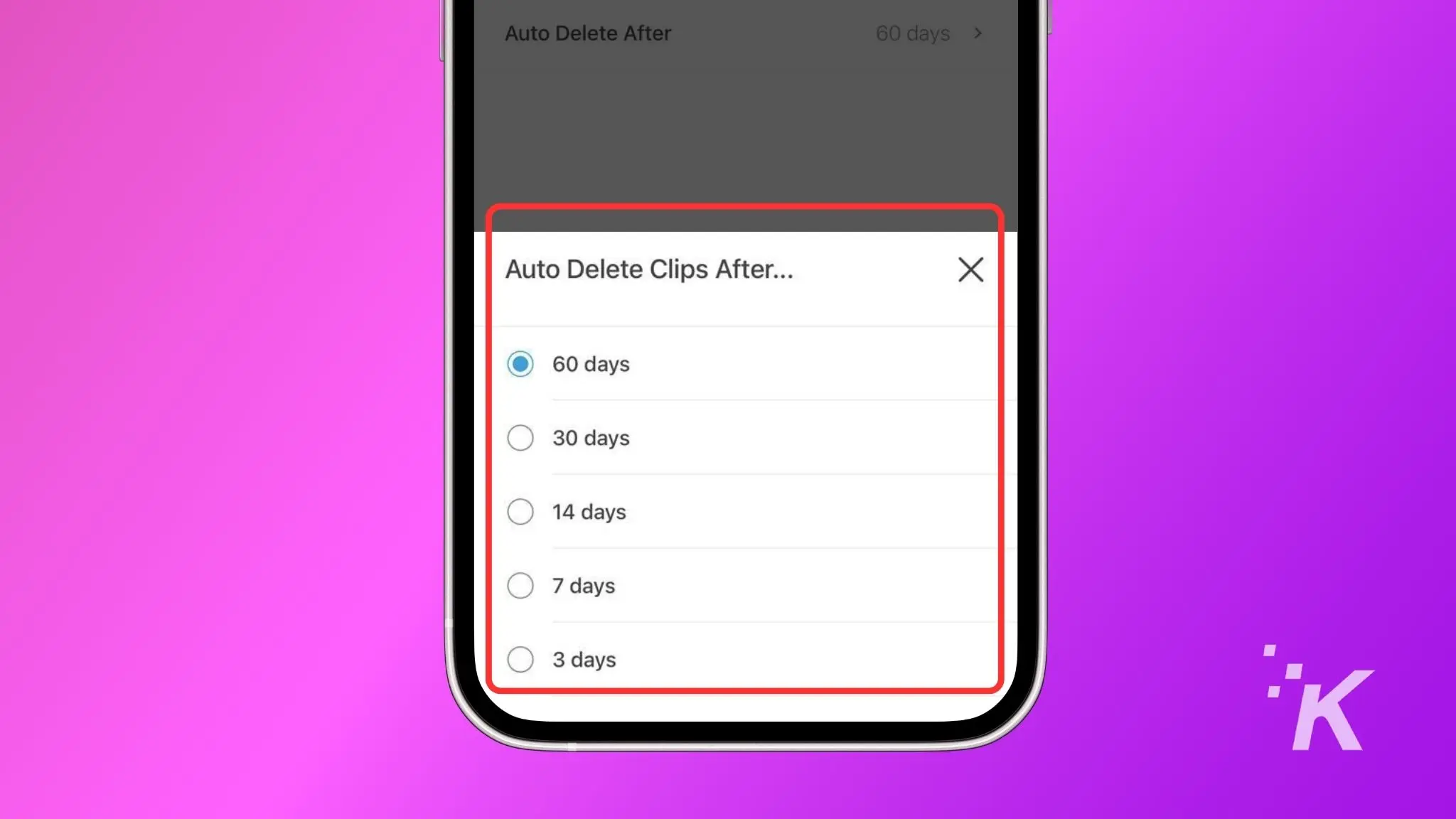
Appuyez sur la nouvelle période de suppression automatique. Les choix sont 60 jours, 30 jours, 14 jours, 7 jours et 3 jours.
Maintenant que vous avez configuré les vidéos supprimées automatiquement, nous allons vous montrer comment le faire manuellement.
Supprimer manuellement les vidéos Blink
Si vous souhaitez supprimer les clips enregistrés manuellement et que vous n'avez pas d'abonnement, vous devrez le faire un par un. Si vous disposez d'un abonnement Blink, vous pouvez supprimer plusieurs clips à la fois.
Voici comment procéder dans les deux sens.
- Ouvrez l'application Blink et appuyez sur Clips en bas de l'écran d'accueil.

- Appuyez sur le clip que vous souhaitez supprimer.
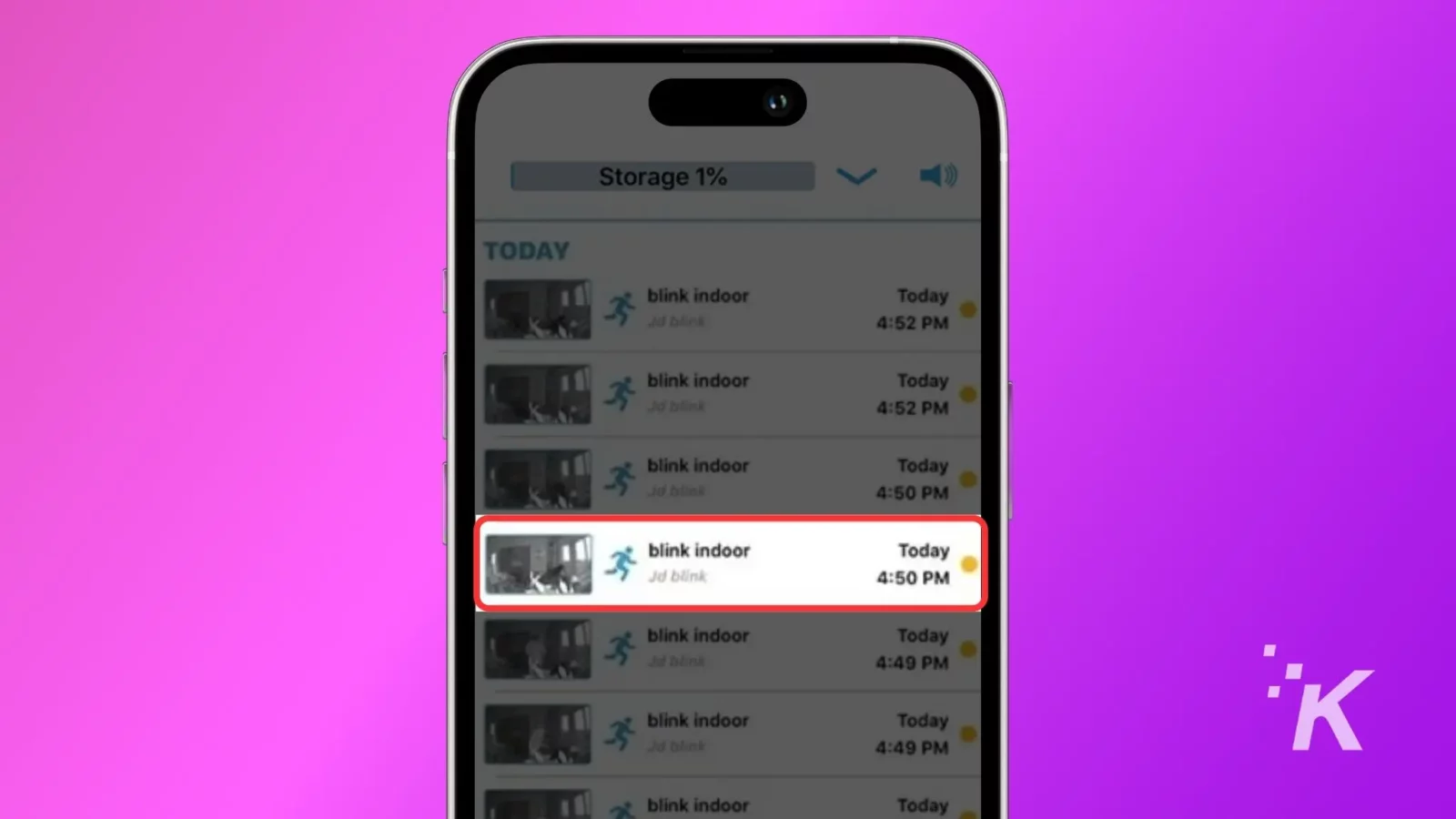
- Appuyez sur le lecteur vidéo pour afficher la superposition des actions.
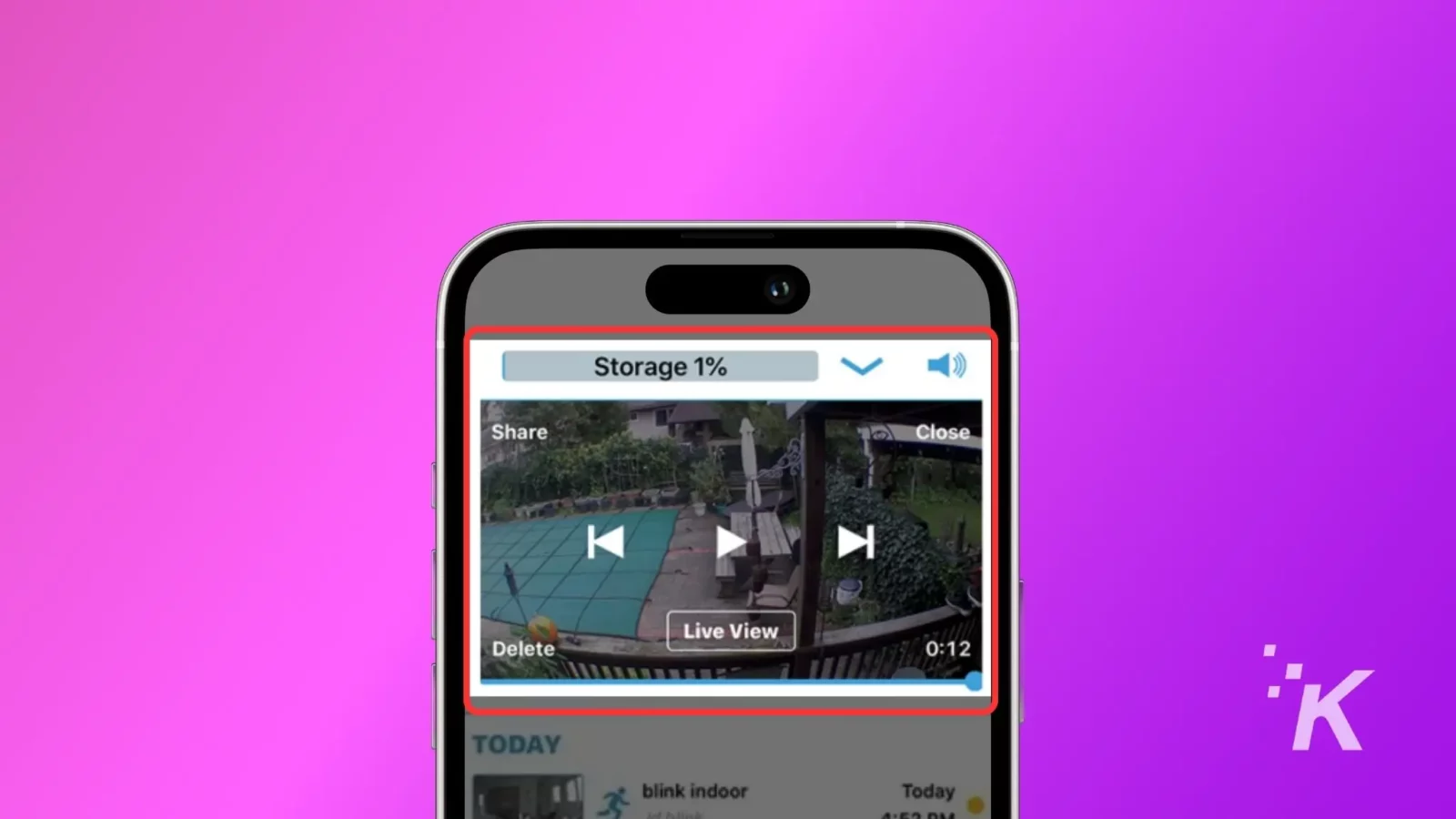
- Dans la superposition des actions, appuyez sur la corbeille ou sur le bouton Supprimer pour supprimer la vidéo.
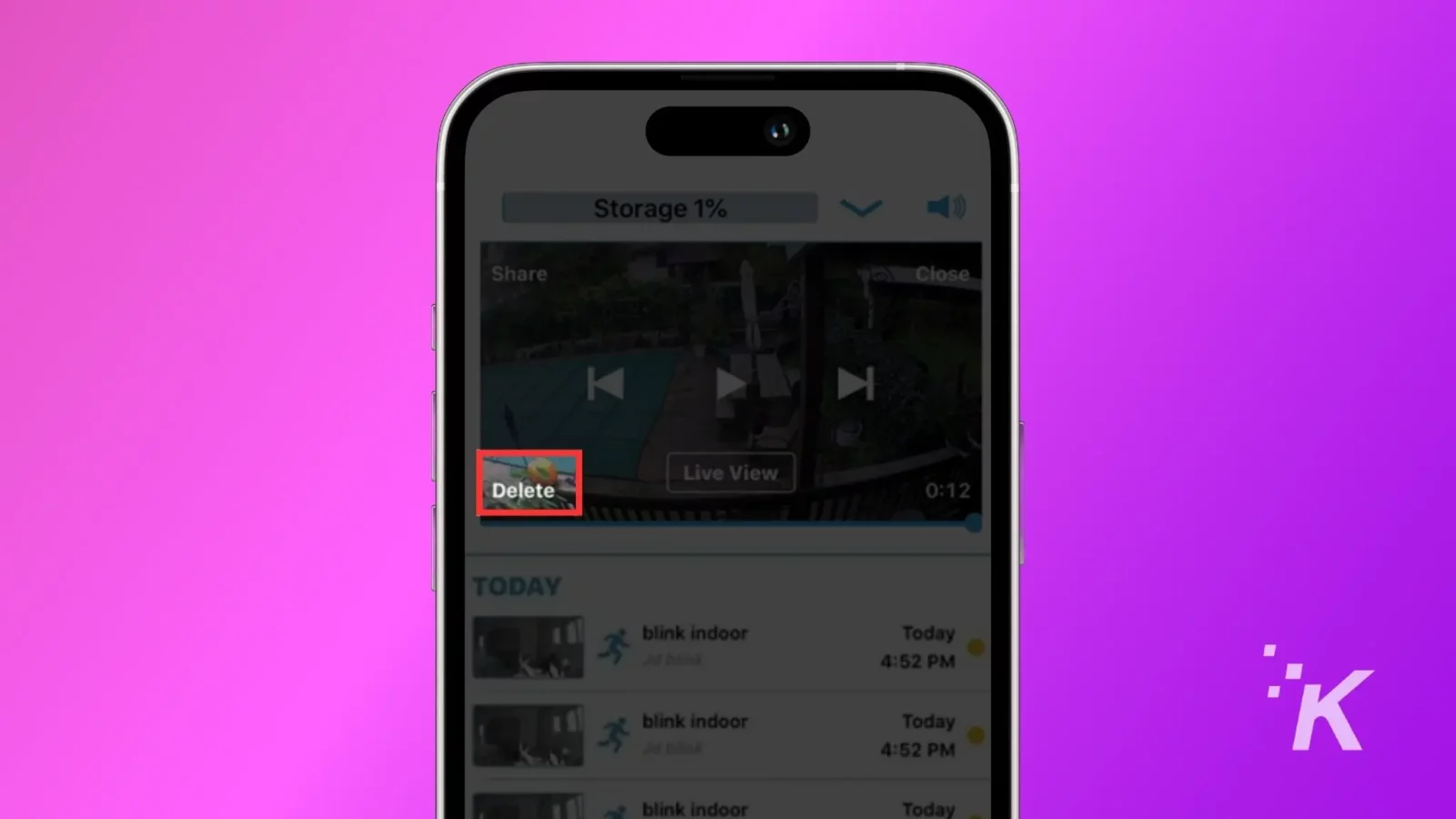
- Une fenêtre contextuelle apparaîtra à l'écran, appuyez sur oui pour confirmer la suppression.
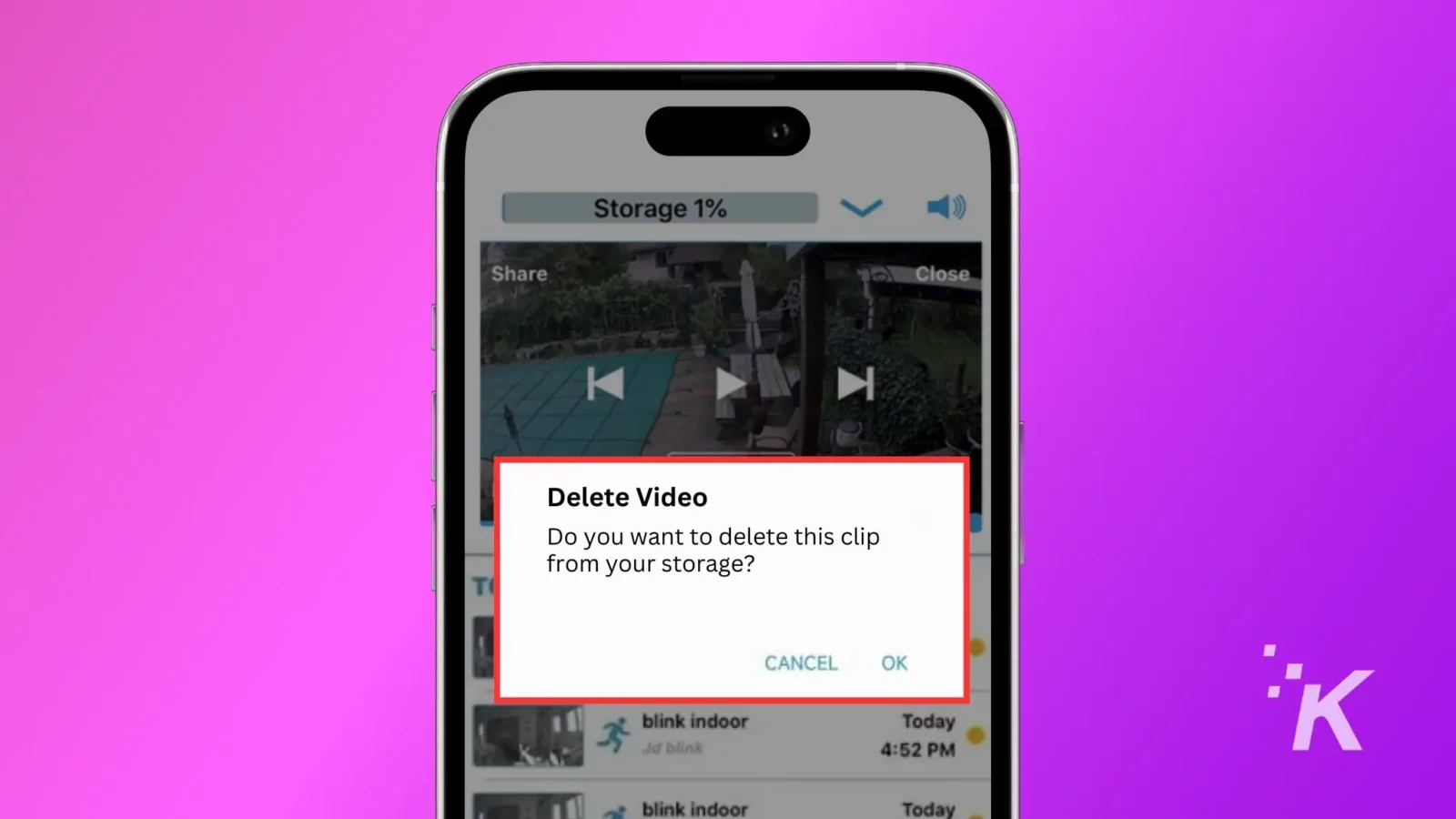
Voici comment supprimer plusieurs clips à la fois
- Ouvrez la section Clips dans l'application Blink pour voir les clips animés.

- Sur iOS, appuyez sur Modifier et cochez la case. Sur Android, appuyez longuement sur un clip pour le sélectionner.
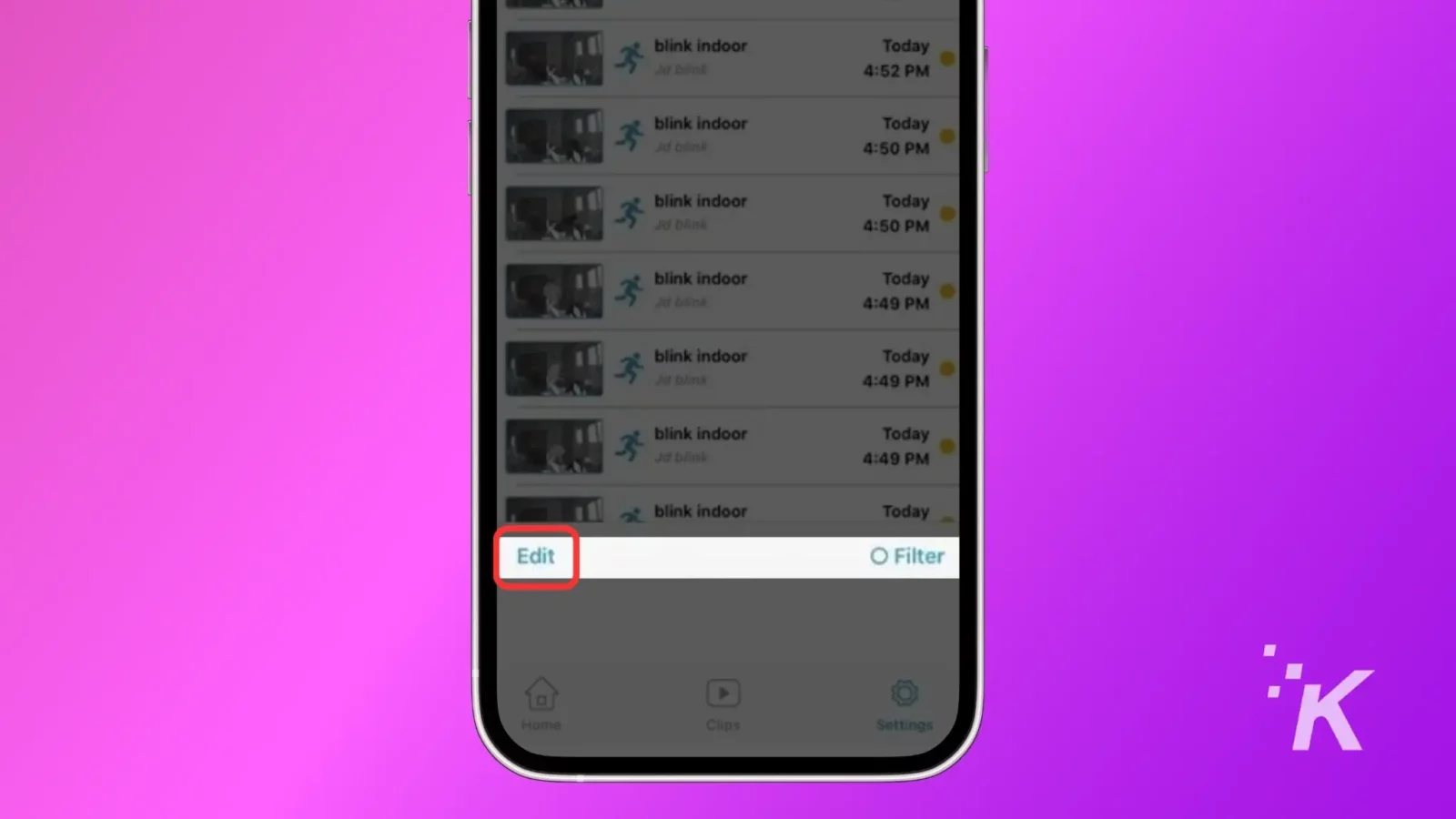
- Marquez maintenant les clips à supprimer.
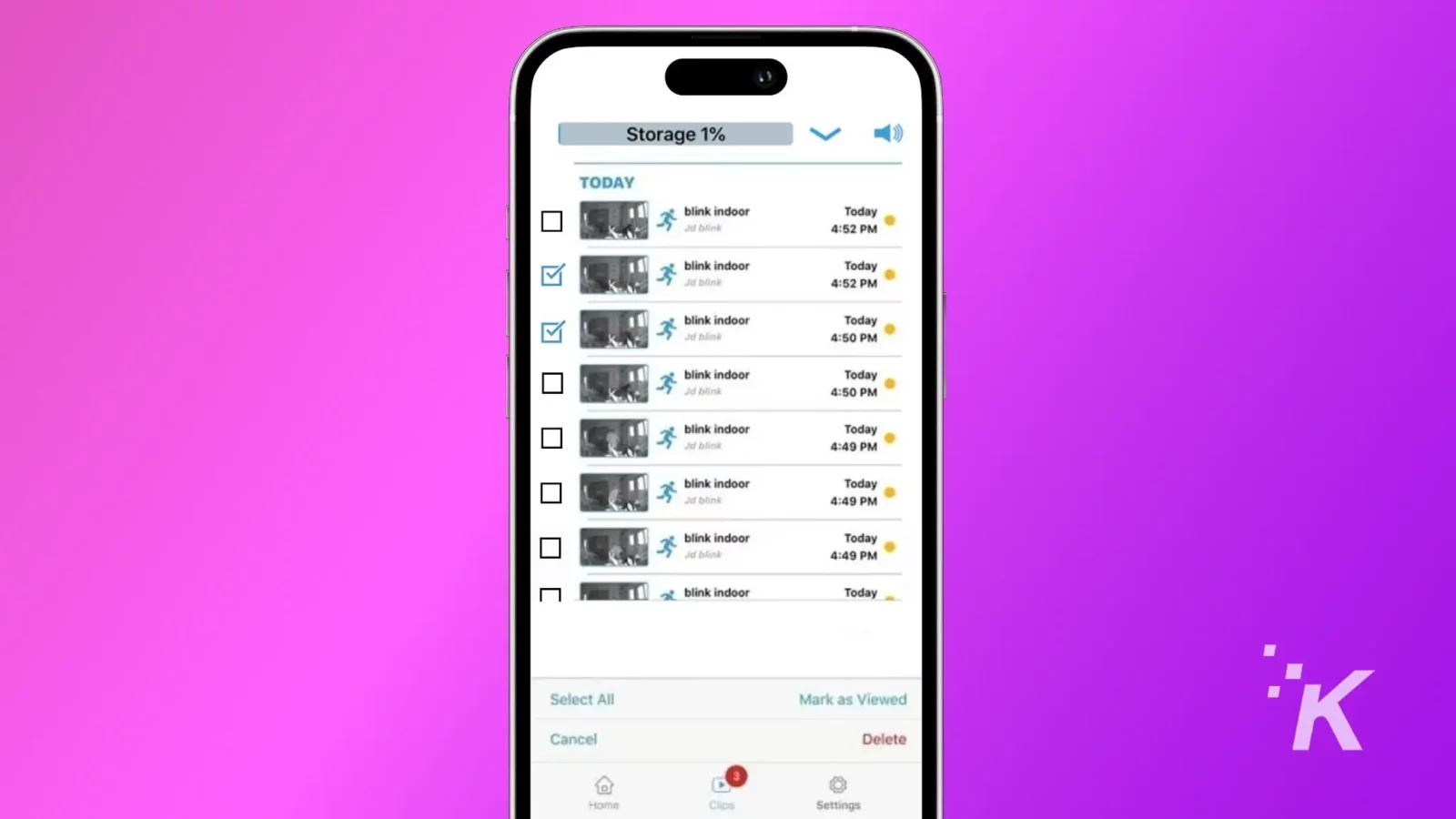
- Vous pouvez choisir Sélectionner tout pour marquer tous les clips, puis appuyer sur Supprimer pour supprimer tous les clips sélectionnés en une seule fois.
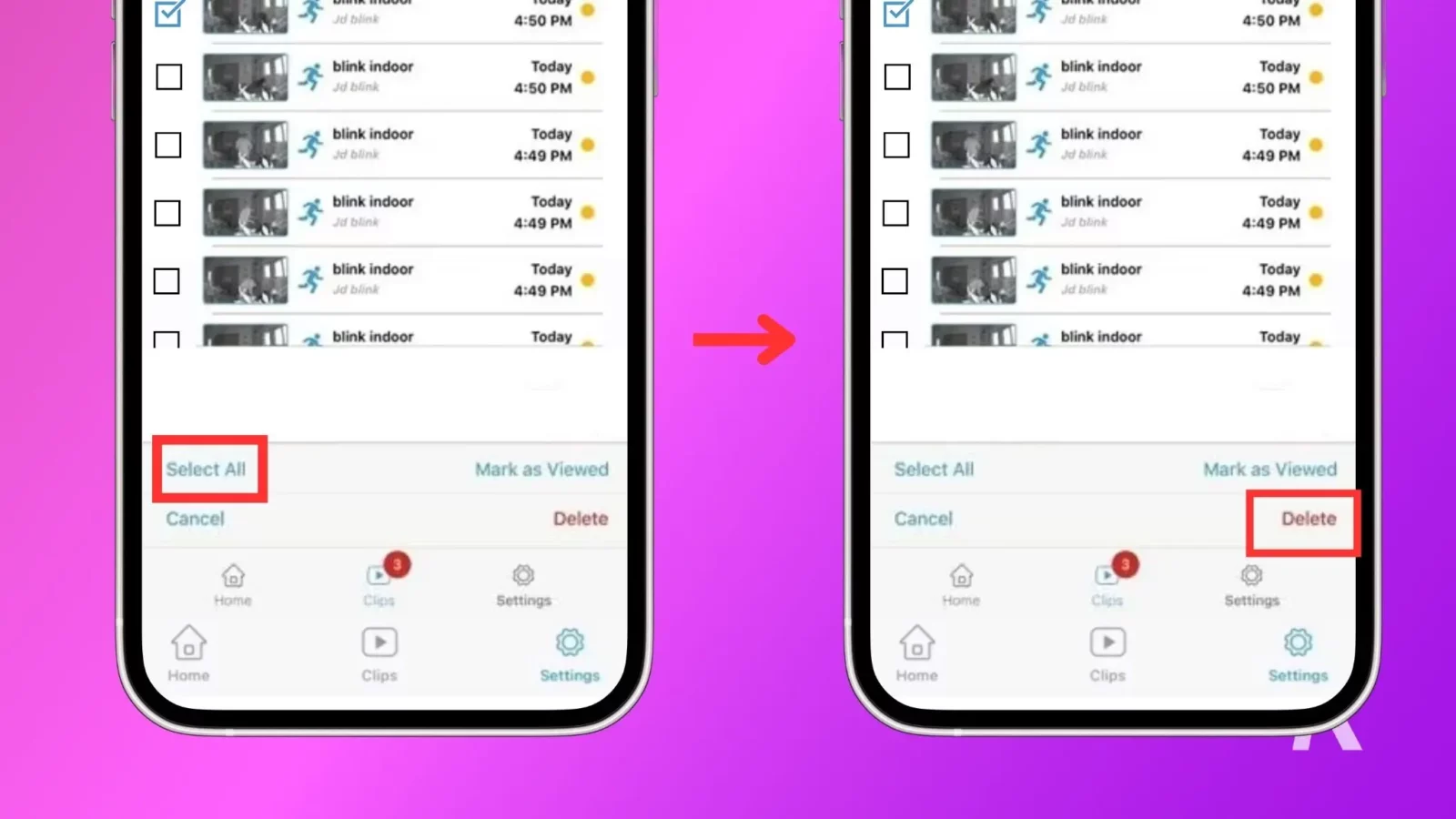
Supprimer une vidéo Blink stockée sur votre clé USB
Vous pouvez accéder aux vidéos stockées sur votre disque local via l'application Blink et les supprimer une par une. Pour ce faire, suivez le même processus que si c'était sur le stockage cloud ci-dessus.
Cependant, si vous souhaitez supprimer plusieurs clips de vos caméras Blink stockés sur votre disque local, vous avez besoin d'un accès physique au disque.
- Éjectez la clé USB du module de synchronisation.

- Connectez la clé USB à votre ordinateur pour accéder aux fichiers vidéo.
- Ouvrez la clé USB sur votre ordinateur et supprimez autant de clips que vous le souhaitez.
Désormais, lorsque vous rebrancherez la clé USB sur le module de synchronisation, vous disposerez de beaucoup d'espace de stockage.
Vous savez maintenant comment vider votre stockage vidéo Blink
Les abonnés aux plans de stockage cloud de Blink bénéficient de l'une des meilleures fonctionnalités incluses : la possibilité de supprimer automatiquement les images après un certain nombre de jours.
Sérieusement, c'est génial. La probabilité que vous ayez besoin d’un clip datant de quelques semaines est faible et les options de stockage local se remplissent rapidement. C'est également une tâche fastidieuse d'effacer le stockage local, même si vous utilisez un ordinateur pour accéder au lecteur.
Avez-vous des idées à ce sujet ? Écrivez-nous ci-dessous dans les commentaires ou portez la discussion sur notre Twitter ou Facebook.
Recommandations des rédacteurs :
- Comment configurer votre caméra Blink
- Comment faire une réinitialisation de la caméra Blink
- Comment partager l'accès à la caméra Blink
- Problèmes Wi-Fi avec la caméra Blink – solutions rapides





